Now - 01:56:46
Tool SpeedFan: wie man, Beschreibung. Software
Computer-Füllung durch eine große Last in der Lage ist das oft überhitzen. Dies gilt insbesondere für solche Komponenten, die auf dem Motherboard, Festplatten, Grafikkarten usw. Überwachen Lüfter (Kühler) ermöglicht eine Software namens SpeedFan. Was ist diese App, wie Sie Sie richtig konfigurieren und nutzen, Lesen Sie weiter.
Das Programm SpeedFan: was ist das und wozu dient es?
Die Anwendung Selbst ist Managing Software-Komponente, die nicht nur zu verfolgen empfohlen, kritische (Peak) oder die aktuellen Parameter Kühlung «Eisen» Geräte, sondern auch die Kühler anpassen, die sind verantwortlich für diese Prozesse.

Mit Anderen Worten, das gleiche Programm SpeedFan für Notebooks ist nicht nur ein diagnostisches Mittel, sondern auch ein leistungsfähiges Werkzeug, das gibt dem Benutzer die volle Kontrolle über die Temperatureigenschaften Lüftern, Drehzahl-oder Betriebsarten mit anschließender Definition der Ergebnisse programmierbaren Parametern.
Die Nuancen der Installation der Anwendung
So betrachten wir die Anwendung SpeedFan. Wie Sie das Programm verwenden, wird später erläutert werden, und während die Aufmerksamkeit auf einige Punkte, verbunden mit der Installation dieses Software-Produkts.
Um zu beginnen, laden Sie die Installations-Distribution aus dem Internet, mit der vertrauenswürdigen Quelle (Website). Wenn eine Anwendung herunterladen von der offiziellen Ressource, dort wird die englische Version vorgestellt. Finden Sie das Programm SpeedFan auf Deutsch können und auf den weiten des Runets. In jedem Fall vor Beginn der Installation die heruntergeladene Distribution überprüfen Sie auf potenzielle Bedrohungen.
Mehr:
Lenovo v580c: eine detaillierte übersicht über
Heute haben wir beschlossen, zu schreiben über den Laptop Lenovo v580c. Übersicht ausführliche, da dieser tragbare PC IdeaPad-Serie hat eine hohe Popularität, aber viele Menschen wissen nicht, was zieht das Gerät der Käufer. Das Modell ist schnell un...
Wie löschen Sie den Cache Ihres Computers (Browser)
Sehr oft im Internet finden Sie die Frage: „Wie Cache leeren Computer?». Diese Formulierung gibt ein user-Neuling, der irgendwo gehört, dass die Art und Weise kann die Arbeit des Computers zu verbessern, aber nicht ganz versteht, worüber ...
Muss mit bedauern zugeben, dass der Fortschritt in der informatik-und Multimedia-Technologien neben den offensichtlichen Vorteilen hat eine Reihe von negativen Eigenschaften. Zum Beispiel, als vor einigen Jahren die Anbieter zu einem vernünftigen Pre...
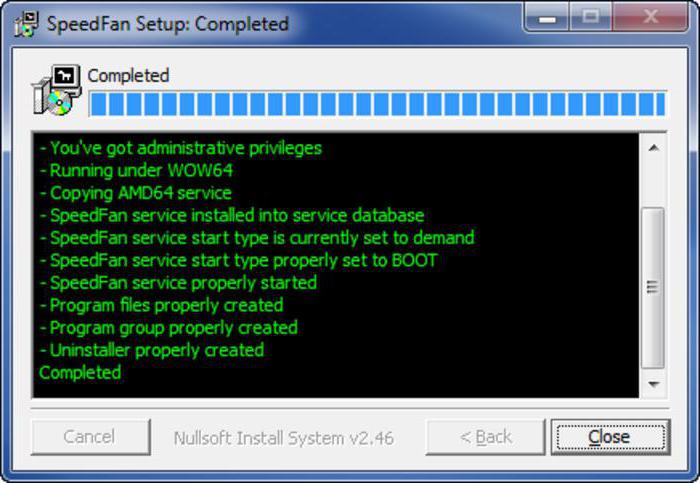
Nach dem Start eine ausführbare Installations-Datei Sie müssen die Anweisungen „Meister”, aber während der Installation wird eine Reihe von erste Tests. Außerdem sollten Sie darauf achten, dass die Ausführung инсталлированного Anwendung beim Start von Windows XP die Verknüpfung in den Autostart-Menü. Für höhere Versionen des Systems mit diesem Schieberegler können Sie die Benutzerkontensteuerung, indem Sie ihn in die Position des Minimums oder um das starten des Programms „Aufgabenplanung».
Eine Vorschau auf die Benutzeroberfläche
Nach Abschluss der Installation starten Sie die Anwendung SpeedFan. Wie Sie das Programm verwenden, wird klar, wenn Sie die Aufmerksamkeit auf seine Oberfläche (Hauptfenster, das beim ersten Start).
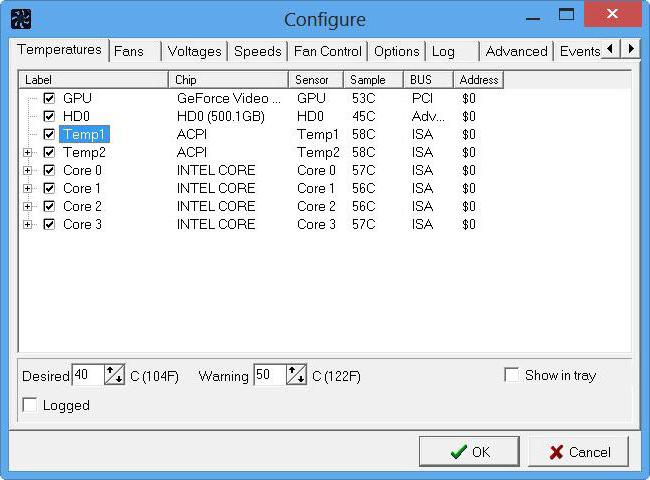
Hier gibt es ein paar grundlegende Registerkarten, deren Anzahl in den verschiedenen Versionen der Anwendung kann unterschiedlich sein. Die Registerkarte Indikatoren enthält grundlegende Informationen über die Temperatur-Werte und Spannungen über die Komponenten des Systems, Geschwindigkeiten und Modi Lüftergeschwindigkeit, CPU-Auslastung usw.
Tab Frequenzen dient zum übertakten des Prozessors und erlaubt es, die Frequenz des Systembusses gemäß den festgelegten Bedingungen arbeiten. Bitte beachten Sie: mit solchen Dingen umzugehen, ohne spezielle Kenntnisse den gewöhnlichen Benutzern nicht empfohlen, in keinem Fall!
Die Nächste Information die Registerkarte RAM gewidmet. Übrigens, auf der Grundlage der vorgestellten Parameter können Sie die Version des Programms erwerben, die in vollem Einklang mit der installierten Systemplatine ab, dass die Zuverlässigkeit und Funktionsfähigkeit der Anwendungen in Bezug auf die Komponenten des Systems.
Die Registerkarte S. M. A. R. T. gibt eine vollständige Informationen über den Betrieb und Zustand der Festplatte, Computer-System und bietet auch einige Möglichkeiten zur Durchführung der wichtigsten Tests der Festplatte.
Schließlich Registerkarte Zeitpläne in den visuellen Modus gibt ein umfassendes Bild davon, unter welchen Bedingungen ändern sich die Temperaturen der PC-Komponenten in Echtzeit. Für die Auswahl einer bestimmten Komponente verwenden möchten Dropdown-Menü.
Anwendung SpeedFan: how to use? Werkseinstellung
Nun, ein paar Worte über die ersten Einstellungen. Zuerst verwenden die Registerkarte Indikatoren, wo setzen oder deaktivieren verwendeten Indikatoren. Für die ausgewählten (markierten) Elements können Sie die gewünschte (Desired) und störenden (Warning) die Temperatur.
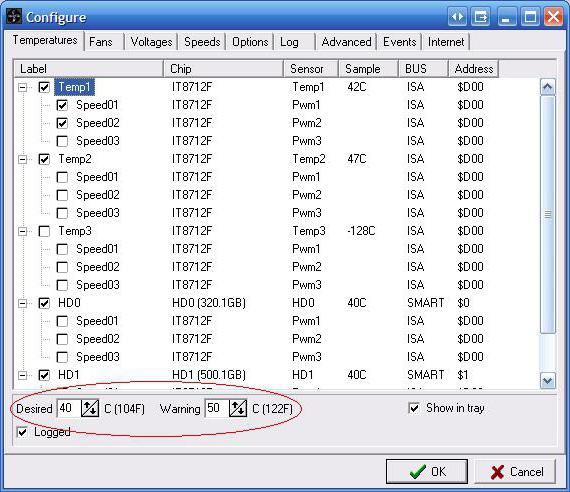
Installieren Sie die gewünschten Werte, Z. B. für den Prozessor, sollte auf der Grundlage der Temperatur im Leerlauf (wenn das Kühlmittel der Kühler nicht hörbar). Wenn dieser Wert befindet sich, sagen wir, auf Ebene 33 Grad, den gewünschten Indikator Indikator muss 35-37 Grad. In der Regel die Temperatur Warnung im Bereich von 50-55 Grad.
In jedem System gibt es nicht verwendete sensoren, z.B. LM75, daher müssen Sie diese deaktivieren, ebenso wie falsche Werte. Die übrigen Indikatoren können Sie umbenennen, und dann ordnen Sie die üblichen Drag & Drop mit der Maus an die gewünschte Position. Das gleiche kann und mit den Fans.
Installation Parametrierung der Ventilatoren
Nun, das wichtigste, was in dem Programm SpeedFan. Wie man mit einfachsten Einstellungen, schon klar. Betrachten Sie die Installation der wichtigsten einstellbaren Parameter.
Anpassen der Geschwindigkeiten erfolgt in der gleichnamigen Registerkarte, wobei die Schritte ähneln denen der zuvor beschriebenen (umbenennen, löschen, Sortieren, legen Sie eigene Werte).
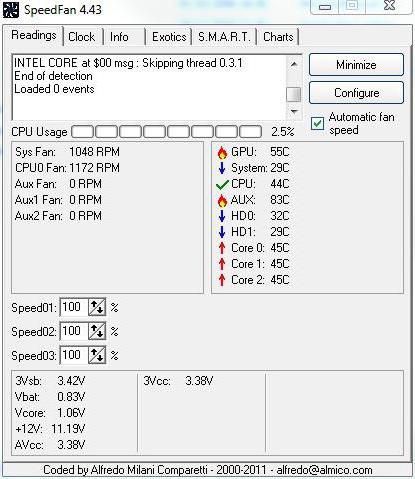
Dann gehen Sie auf die Registerkarte Readings mit dem entsprechenden Drehzahlbereich CPU0 und CPU1. Hier werden zunächst die Werte 100%. Die Geschwindigkeit kann nicht, und das Programm wird nicht tun. Aber in der Regel Anwendung für sensoren PWM setzt zwei der vier Optionen aus, indem Sie mit einem Häkchen und verlassen nur zwei Prioritäten.
Jeder Sensor wirken kann nur auf die Drehzahl nur einem Lüfter. Theoretisch scheint es möglich, dass die Optimierung kann für alle Geschwindigkeiten, aber in der Praxis eine Temperatur von CPU0 und CPU1 sind nur in Verbindung mit ähnlichen Kennziffern Geschwindigkeiten.
Eine Andere Sache, die App kann es vorkommen, dass der Parameter Geschwindigkeit CASE wird eingesetzt für die zwei Lüfter (in das entsprechende Feld setzen Sie ein Häkchen im Gegenteil CPU0 und CPU1). Kann aktiviert werden und die automatische Anpassung der Geschwindigkeiten, aber Sie sind eben nicht automatisch angepasst werden. Also für jeden Fan, wo soll diese Einstellung, müssen Sie die Option Automatically variated. Erst danach die Geschwindigkeit variiert in Abhängigkeit von der Temperatur, die auf der entsprechenden Registerkarte.
Und Sie sollten nicht zu erschließen, 100% Geschwindigkeit, da die Geräusche auftreten und ziemlich stark. Zum Beispiel, wenn der erste Kühler praktisch lautlos arbeitet in Position 65% und die zweite lärmend, automatische Anpassung kann man abnehmen und die Werte gesetzt im Bereich 65-100% (Erster Kühler), und 65-90% (zweite Kühler). Aber trotzdem beim erreichen der kritischen Schwelle Heiz-oder überschritten wird, unabhängig von der eingestellten Werte die App nutzt Drehrichtung beide Lüfter 100%.
Fazit
Es Bleibt hinzuzufügen, dass dieses Programm lohnt sich für fortgeschrittene Anwender, die ursprünglich проштудировали die gesamte Dokumentation für Geräte, die in Ihrem System installierten und den Parametern, die Sie unterstützen. Und schon gar nicht empfehlenswert, ohne Besondere Kenntnisse zu engagieren übertaktung des Prozessors oder der vernderung der Frequenz des Systembusses, da dies zu unvorhersehbaren Folgen führen. Aber für eine vollständige überwachung aller «Eisen» Komponenten des Systems die App eignet sich ganz gut, denn mit seiner Hilfe kann man verfolgen potenziell gefährliche Bedingungen einigen Geräte, und dann deaktivieren von Programmen oder Diensten, die Sie am stärksten, wodurch unverhältnismäßig hohe Belastung.
Article in other languages:
AR: https://tostpost.com/ar/computers/10688-utility-speedfan-how-to-use-description-software.html
En: https://tostpost.com/computers/22977-utility-speedfan-how-to-use-description-software.html
HI: https://tostpost.com/hi/computers/10702-speedfan.html
JA: https://tostpost.com/ja/computers/10705-speedfan.html
PL: https://tostpost.com/pl/komputery/19138-narz-dzie-speedfan-jak-u-ywa-opis-oprogramowanie.html
PT: https://tostpost.com/pt/computadores/19141-utilit-rio-speedfan-como-usar-descri-o-software.html

Alin Trodden - autor des Artikels, Herausgeber
"Hi, ich bin Alin Trodden. Ich schreibe Texte, lese Bücher und suche nach Eindrücken. Und ich bin nicht schlecht darin, dir davon zu erzählen. Ich freue mich immer, an interessanten Projekten teilzunehmen."
Verwandte News
am ehesten, wenn Sie auf diesen Artikel gekommen, Sie auf ein Problem stoßen Disk-Image mounten. Was überhaupt ist das Image? Die Antwort auf diese Frage finden Sie in dem Artikel.In der Allgemeinen Disk-Image kann als eine belieb...
Server-Netzteil: überprüfung, Reparatur, Umarbeitung
Server-Netzteil — es ist ein Teil der Hardware, die verwendet wird, um die Umwandlung von Strom aus der Steckdose, in nutzbare Energie für viele Teile im inneren des Gehäuses des Computers. Wandelt Wechselstrom (AC) in konti...
Mikrofon funktioniert nicht am Laptop
Einige Leute unmittelbar nach der teuren und lang ersehnten Kauf Fragen sich, warum Sie nicht funktioniert mein Mikrofon am Laptop, die gekauft wurde vor ein paar Stunden. Aber das Problem kann es sein, die gar nicht in der H...
Wie wählen Sie den visuellen Editor für das Layout der web-Seiten
Bei der Erstellung der Website wird Ihnen helfen, den visuellen Editor. Gibt es nicht ein Werkzeug für das Layout von web-Seiten. Man muss die beste Option wählen, dazu können Sie die Arbeit von mehreren, und dann aufhören, das zu...
Remote Desktop Windows 7. Aktivieren und konfigurieren der Remote Desktop Windows 7?
also heute darum gehen, was genau ist ein Remote Desktop Windows 7, wie es richtig ist, Sie zu verwirklichen und die Verwendung der Tinktur. Diese Funktion ist durchaus nützlich, vor allem diejenigen, die mit Computern arbeiten. B...
Wie man von Freunden eines Freundes: entfernen von Freunden aus sozialen Netzwerken
also, heute lernen wir mit Ihnen, wie man Freund von Freunden in sozialen Netzwerken. Um die Wahrheit zu sagen, auf jeder Website dies geschieht auf unterschiedliche Weise. Dennoch analysieren wir mit Ihnen zwei ziemlich beliebte ...














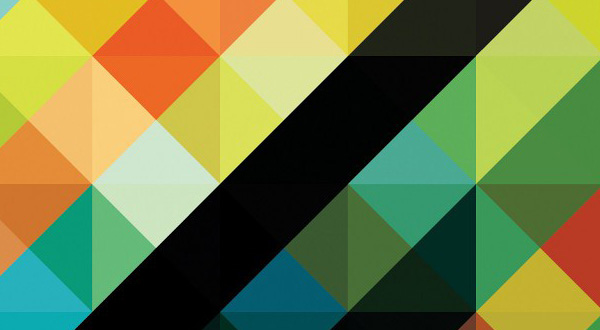

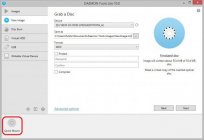



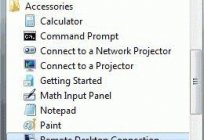
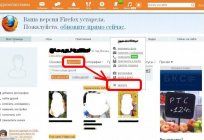
Kommentare (0)
Dieser Artikel wurde noch kein Kommentar abgegeben, sei der erste!